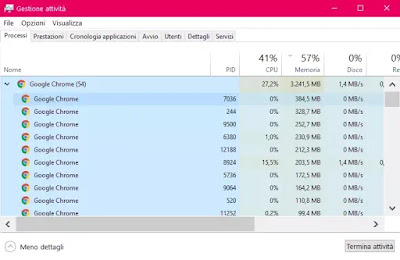 Google Chrome est certainement le navigateur le plus puissant aujourd'hui pour naviguer sur Internet, rapide et plein de fonctionnalités ainsi que d'extensions qui en font un programme presque universel.
Google Chrome est certainement le navigateur le plus puissant aujourd'hui pour naviguer sur Internet, rapide et plein de fonctionnalités ainsi que d'extensions qui en font un programme presque universel.Le seul problème avec Chrome est qu'après chaque mise à jour et avec l'ajout d'extensions il est devenu assez gros et selon l'ordinateur utilisé cela donne des problèmes de mémoire chargeant les cartes plus lentement que d'habitude.
La vérité est que Chrome est une bête de programme, avec laquelle vous pouvez vraiment tout faire sur Internet, mais capable de prendre toute la mémoire du PC pour lui-même, ne laissant rien aux autres et bloquant toutes les opérations.
Si Chrome a des problèmes de mémoire occupé et donc il semble plus lent que d'habitude, il y en a solutions qui peuvent être adoptées pour récupérer le navigateur Google rapidement et facilement.
Le fait que Chrome utilise beaucoup de mémoire est immédiatement évident en ouvrant le gestionnaire de tâches Windows, en notant une utilisation de la mémoire RAM de 3 Go ou plus, avec de nombreux processus démarrés et en cours d'exécution.
Le nombre pourrait être quelque chose comme 30 ou même 50 selon les sites ouverts et les extensions installées.
Cependant, à partir du gestionnaire de tâches Windows normal, tous ces processus Chrome ne sont pas clairs et il est donc nécessaire d'utiliser un outil différent.
Heureusement, Google a équipé son navigateur d'un Gestionnaire de tâches interne de Chrome dont nous avons écrit un guide spécifique il y a quelque temps.
Pour ouvrir le gestionnaire de tâches Chrome vous devez appuyer sur la touche avec trois points en haut à droite puis aller dans Plus d'outils> Gestionnaire de tâches
Avec le gestionnaire de tâches, vous pouvez trouver tous les processus actifs du navigateur Google, constitués d'onglets, d'extensions, de plugins, de processus de compte Google répertoriés en tant que sous-cadres, puis du processus GPU.
La division en processus Chrome permet de séparer les différents composants afin que si l'un d'eux plante, le navigateur reste ouvert et utilisable.
Le gestionnaire de tâches est très utile lorsque Chrome plante sur un site défectueux, car il suffit de terminer uniquement celui-ci pour le faire fonctionner à nouveau.
Pour récupérer de la mémoire dans les activités Chrome le seul vrai la solution consiste à supprimer les extensions et les applications qui ne sont pas utilisés et qui occupent plus de mémoire.
Pour les supprimer, vous devez ouvrir le menu Chrome en appuyant sur la touche en haut à droite avec trois points puis aller dans Autres outils> Extensions.
En réalité, il n'est pas nécessaire de les supprimer complètement, en fait, il suffit de les désactiver pour éviter qu'ils ne consomment de la mémoire.
De cette manière il sera possible de les réactiver rapidement si nécessaire.
Une chose qui réduit réellement la quantité de mémoire utilisée par Chrome est le désactivation totale du plugin Flash.
S'il n'est pas nécessaire de visiter des sites flash, pour désactiver complètement le plugin, vous devez appuyer sur le bouton du menu Chrome, aller dans Paramètres, puis Paramètres avancés en bas, puis cliquer sur Paramètres de contenu sous Confidentialité et sécurité.
Cliquez ensuite sur Flash puis sur le commutateur à côté de "demander d'abord" pour qu'il "empêche les sites d'utiliser Flash".
S'il y a encore des problèmes de lenteur et de mémoire avec Chrome, cela vaut la peine de faire une vérification avec un programme pour éliminer les logiciels publicitaires et les logiciels espions sur le navigateur.
ADWCleaner est le meilleur programme pour faire ce travail, gratuit, recommandé d'utiliser une fois par mois même juste pour faire une analyse rapide.
Google fournit également deux outils pour corriger les erreurs Chrome, que vous pouvez utiliser même lorsque la navigation Web semble lente.
Le premier outil est le Logiciel de nettoyage Google, qui résout automatiquement les problèmes en supprimant tout logiciel malveillant.
Le second est le Bouton de réinitialisation Chrome, qui réinitialise les paramètres et ramène le navigateur à son état initial.
Une manière astucieuse de résoudre le problème de mémoire avec Chrome est celle de l'extension OneTab, dont j'ai beaucoup parlé dans plusieurs articles, qui désactive les onglets ouverts pour récupérer de la mémoire.
Il s'agit donc d'un bouton sur lequel appuyer lorsqu'il y a de nombreux onglets ouverts, ce qui les ferme tous instantanément, récupérant toute la mémoire occupée par Chrome.
Cependant, les onglets ne sont pas fermés et peuvent être rechargés de manière sélective lorsque vous souhaitez les voir.
Cette extension est toujours à installer sur les PC disposant de 4 Go de RAM ou moins, afin que vous puissiez naviguer avec Chrome sans subir de ralentissements.
Évidemment, une autre solution consiste à changer de navigateur sur votre ordinateur.
On peut donc choisir d'utiliser, par exemple, Microsoft Edge dans Windows 10, rapide et plein de fonctionnalités ou encore le bon vieux Firefox, toujours efficace et avec plus de protections de la vie privée.
La liste des meilleurs navigateurs se trouve dans un autre article.
A LIRE AUSSI: Comment accélérer Google Chrome s'il est lent ou lourd


























